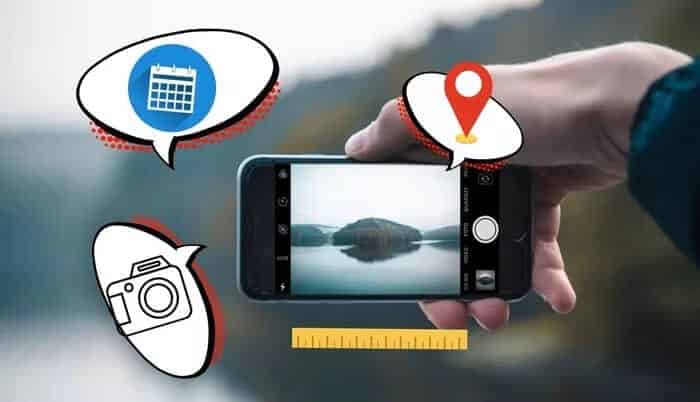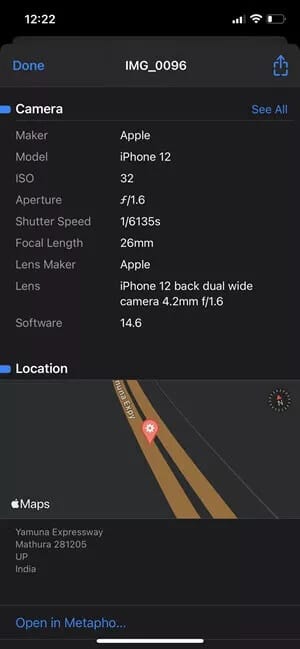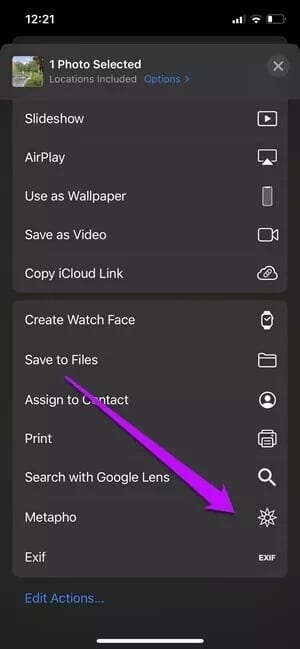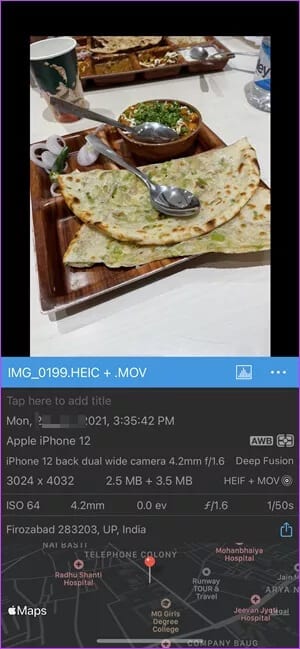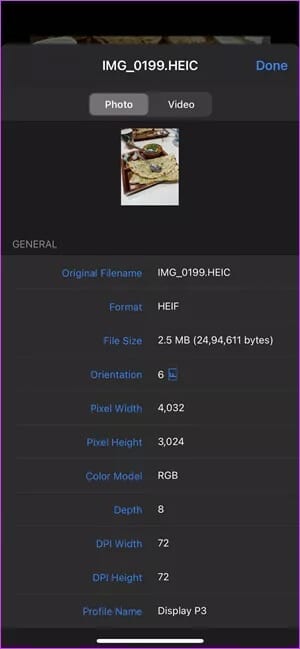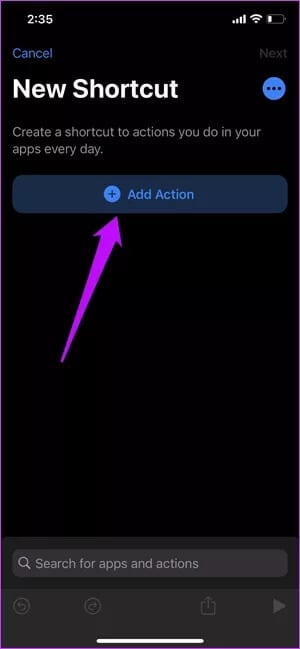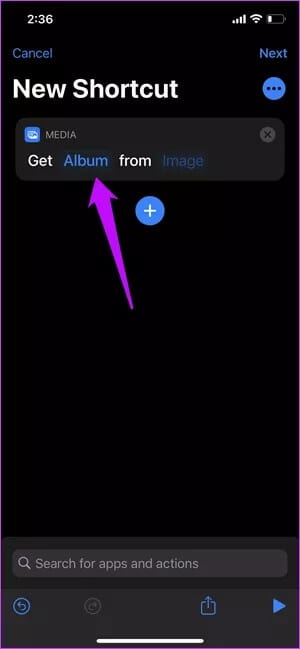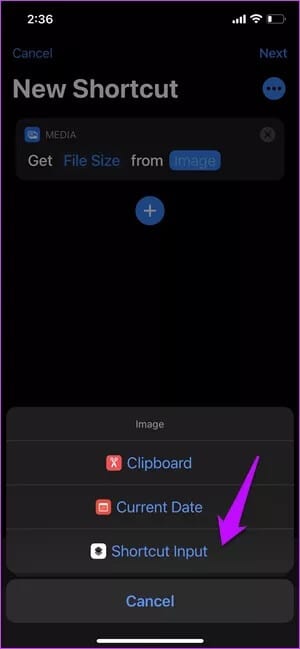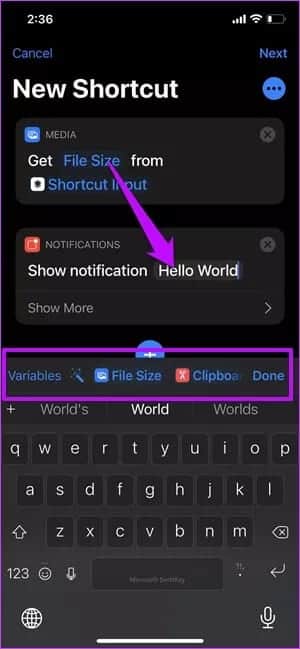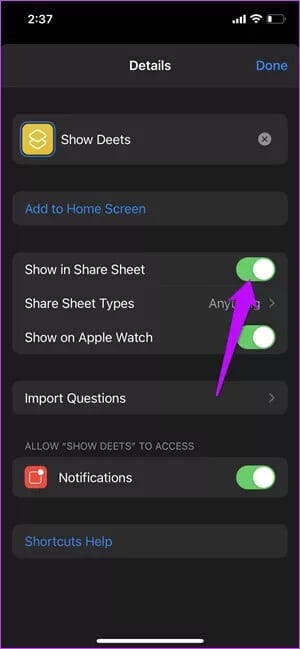So überprüfen Sie Fotodetails auf dem iPhone
Die Leistung der Apple iPhone Kamera zählt zu den besten der Welt. Von gelegentlichen Tageslichtfotos bis hin zur Aufnahme von Zeitlupenvideos können Sie viel mehr tun. Die Details von Fotos und Videos sind jedoch nicht ohne weiteres verfügbar. Um Bilddetails wie Größe, Auflösung oder andere Metadaten zu überprüfen, müssen Sie sich auf Anwendungen von Drittherstellern , zumindest vorerst.
Apps von Drittanbietern ermöglichen es Ihnen, die Details des Bildes leicht zu sehen. Alles, was Sie tun müssen, sind ein paar Klicks, und die Daten liegen direkt vor Ihnen. Außerdem können Sie den genauen Ort sehen, an dem das Foto aufgenommen wurde.
Wenn Sie also nach schnellen und einfachen Möglichkeiten suchen, Fotos oder deren Details auf Ihrem iPhone anzuzeigen, finden Sie hier einige Apps von Drittanbietern, mit denen Sie genau das tun können.
Hinweis: Sie müssen den genannten Apps die erforderlichen Berechtigungen erteilen, um alle Details zu erfahren.
1. Metapho
Metapho ist eine einfache Anwendung, mit der Sie alle Metadaten der Fotos in Ihrer Telefongalerie anzeigen können. Neben Informationen wie Größe und Auflösung können Sie auch andere Informationen zur Kamera, Software oder zum Standort anzeigen.
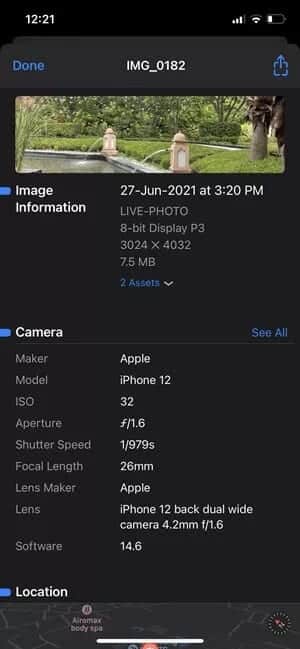
Darüber hinaus können Sie auch erweiterte Details wie Farbinformationen, GPS-Daten und erweiterte EXIF-Daten anzeigen.
Sie können die Bilder entweder direkt von Metapho aus öffnen. Oder gehen Sie zu Fotos und tippen Sie auf das Teilen-Symbol. Sobald du drin bist Aktienbogen Scrollen Sie einfach nach unten, bis Sie Metapho sehen. Klicken Sie darauf, um Details anzuzeigen. Und das ist es. Sie können alle Details anzeigen, ohne die Fotos-App zu verlassen.
MetaPho funktioniert mit fast allen Bilddateien, einschließlich Live-Fotos. Videodetails sind jedoch spärlich. Sie sehen nur die Größe, Auflösung, Zeit, Position und Form der Kamera.
Wie bereits erwähnt, präsentiert die App die Details in einem einfachen Format, wodurch alle Felder leicht zu verstehen sind.
2. EXIF-Metadaten
Eine weitere Foto-App, mit der Sie die Details eines Bildes überprüfen können, ist die EXIF-Metadaten-App. Es ermöglicht Ihnen auch, die Metadaten des Bildes zu bearbeiten. Bilddetails bearbeiten erscheinen darin, wenn Sie Möchten Sie Standortdaten und andere Details entfernen Bevor Sie Fotos mit Freunden und Kollegen teilen.

Um auf die Bilddetails zuzugreifen, müssen Sie die Anwendung im Share Sheet finden und darauf klicken. Alle wichtigen Details wie Verschlusszeit, Dateigröße, Auflösung und Speicherort werden ganz oben angezeigt.
Und wenn Sie die Details des Bildes besser verstehen möchten, scrollen Sie auf der Detailseite nach unten. Von Helligkeitsstufen bis hin zu Farbmodellen und Belichtungsmodellen finden Sie hier alle.
EXIF-Metadaten funktionieren mit Bilddateien wie Panoramafotos, Live-Fotos und Porträts. tunKonvertieren Sie HEIC-Bilddateien in JPG bevor Sie fortfahren. Es scheint jedoch nicht mit Videodateien zu funktionieren.
Wenn Sie hingegen Metadaten bearbeiten möchten, öffnen Sie ein Bild direkt über die EXIF-App und klicken Sie oben auf die Schaltfläche Bearbeiten.
3. HASHFOTOS
HashPhotos ist mehr als nur ein EXIF-Datenbetrachter. Diese App ist ein kompletter Bildeditor und -manager für sich. Es könnte also die richtige Wahl sein, wenn Sie nach einer vielseitigen App suchen, die alles kann.
Außer den oben genannten können Sie in der Fotos-App keine Bilddetails sehen. Stattdessen müssen Sie das Bild in der HashPhotos-App öffnen.
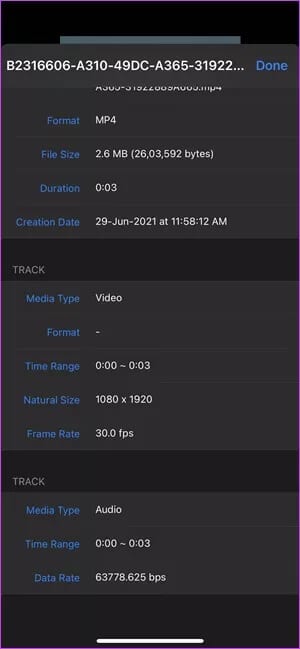
Um Details wie Telefonmodell, Datum, Größe und Standort anzuzeigen, wischen Sie nach oben. Wenn Sie jedoch erweiterte Details wie Ausrichtung, Pixelhöhe usw. sehen möchten, müssen Sie auf die kostenpflichtige Version aktualisieren.
Wie Metapho funktioniert HashPhotos mit fast allen Arten von Fotos, einschließlich Videos und Live-Videos. Aber auch hier sind die Details der Videos etwas weniger und umfassen unter anderem nur Größe, Auflösung und Bildrate.
Ergänzung: Durch IOS-Kurzbefehle
Wenn Sie Ihre Fotos und Videos nicht mit einer Drittanbieter-App teilen möchten, ist dies Anwendung iOS-Verknüpfungen gebaut Kann Ihnen helfen, die grundlegenden Details der Fotos zu erhalten. Der Nachteil ist, dass Sie nicht alle eingebetteten Details sehen können. Wenn Sie jedoch die Größe oder den Standort sehen möchten, ist diese Methode nützlich.
Schritt 1: Öffne die Shortcuts-App und tippe auf das Symbol VORTEILE In der oberen rechten Ecke, um eine neue Verknüpfung zu erstellen. Klicken Sie danach auf Hinzufügen Verfahren.
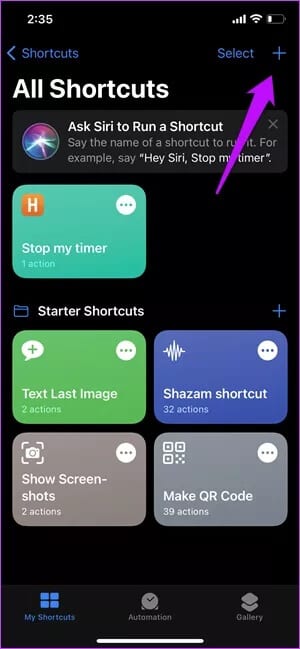
Schritt 2: Suchen Sie nach "Fotodetails abrufen". Klicke um auszuwählen.
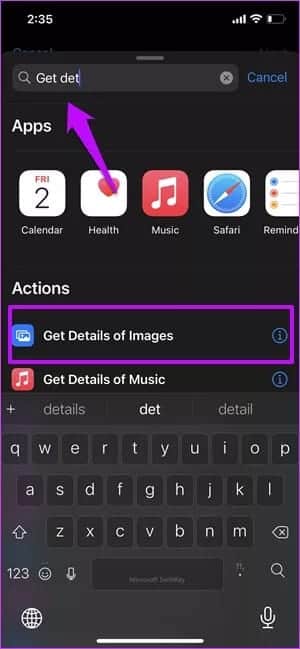
Tippen Sie anschließend auf den Albumtext und wählen Sie eine bestimmte Variante aus. In unserem Fall haben wir uns für die Dateigröße entschieden.
Schritt 3: Klicken Sie auf den Bildtext und wählen Sie den Verknüpfungseintrag aus dem Dropdown-Menü.
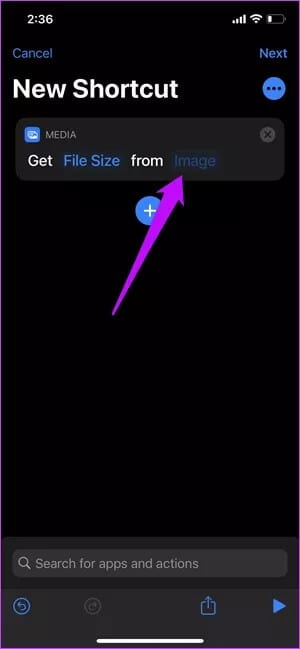
4: Wenn Sie fertig sind, klicken Sie auf das Symbol VORTEILE Um eine Aktion erneut hinzuzufügen. Suchen Sie nun nach „Benachrichtigung anzeigenund füge es hinzu.

Tippen Sie im nächsten Bildschirm auf „Hallo Weltum die Variable zu ändern. Wählen Sie die Dateigröße wie im Bild oben gezeigt aus. Und ja, vergessen Sie nicht, den Hello World-Text zu entfernen.
Wenn du fertig bist, tippe auf der nächste Geben Sie Ihrer Verknüpfung einen neuen Namen. Wir haben uns in Deets umbenannt.
Die neu erstellte Verknüpfung wird auf der Verknüpfungs-Startseite angezeigt. Klicken Sie, um es zu öffnen. Schalten Sie als Nächstes die Schaltfläche Anzeigen auf dem Freigabeblatt um und speichern Sie es.
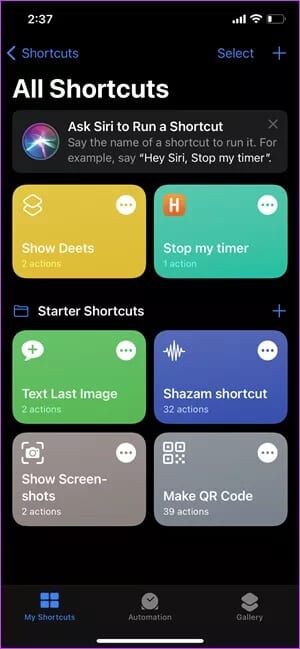
Wenn Sie von nun an die Größe eines Bildes (oder andere Details) sehen möchten, öffnen Sie ein Bild und klicken Sie auf das Verknüpfungssymbol auf dem Freigabeblatt, und Sie erhalten alle oben gezeigten Details.
Überprüfen Sie häufig die Fotodetails
Abgesehen von den oben genannten können Sie auch verwenden Google Fotos Um beispielsweise Bilddetails anzuzeigen, wenn die App bereits installiert ist. Alles, was Sie tun müssen, ist ein beliebiges Bild zu öffnen und nach oben zu scrollen.